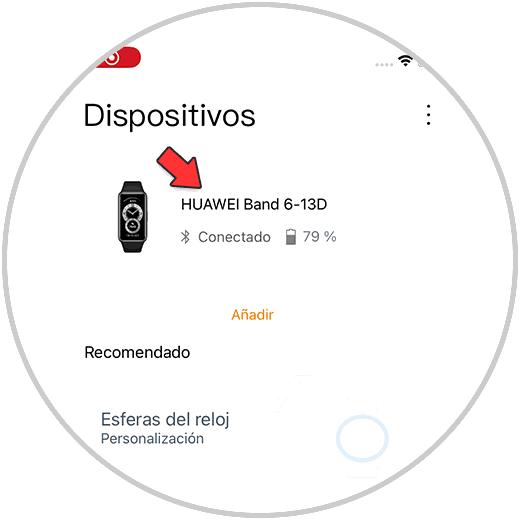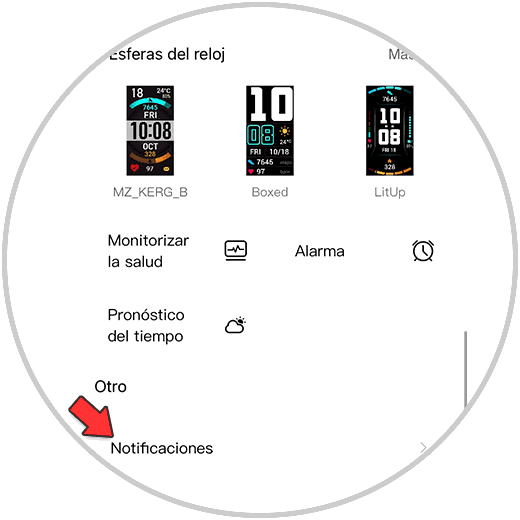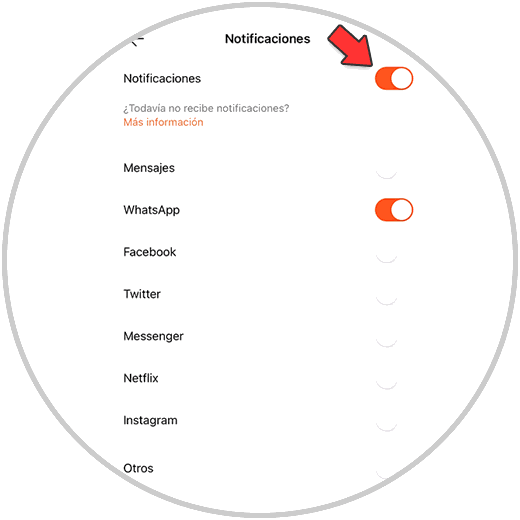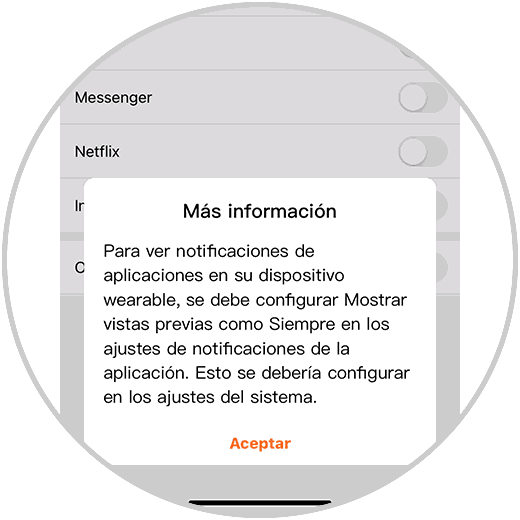Las pulseras de actividad son sin duda uno de los complementos más utilizado por la mayoría de usuarios, que quieres acceder a diferentes servicios de manera sencilla y rápida y que a aparte quieren llevar el control de determinados datos relacionados con la salud y el deporte.
Para pode sincronizar ambos dispositivos, debemos llevar a cabo una serie de configuraciones y de este modo ambos aparatos quedarán enlazados y ya se podrá comenzar a utilizar la pulsera. En función del modelo y la marca este proceso puede variar, por lo que debemos seguir de manera detallada el que corresponde en cada caso.
Una vez que tenemos en este caso la Huawei Band 6 vinculada con iPhone, tenemos que activar las notificaciones en el caso de que queramos recibir determinadas alertas en el reloj que han sido enviadas a nuestro móvil como pueden ser los mensajes de WhatsApp. Es por ello que a continuación te mostramos todos los pasos que debes seguir para saber cómo activar las notificaciones en la Huawei Band 6 para recibir alertas como WhatsApp en iPhone.
1. Activar notificaciones Huawei Band 6 iPhone
Los pasos que debes seguir para activar las notificaciones de Huawei Band 6 en iPhone son los siguientes.
Lo primero que debes hacer es tener nuestro dispositivos conectado de manera correcta como acabamos de ver. Ahora tenemos que entrar en la app de Salud y pulsar sobre la pulsera Huawei Band 6.
Lo siguiente que debes hacer es entrar en el apartado de "Notificaciones"
Con las notificaciones activadas, debes selecciona aquellas apps que quieres que envíen notificaciones a la banda como es el caso de WhatsApp.
Finalmente verás si pulsas sobre "Más información" se informa que las notificaciones de aplicaciones en el dispositivo deben estar activadas para que aparezcan en la pulsera.
2. Huawei Band 6 a WhatsApp notificaciones iPhone
Para gestionar las notificaciones de WhatsApp desde la Huawei Band 6 con iPhone, los pasos son los siguientes.
Lo primero que debes hacer es deslizar la pantalla hacia arriba.
A continuación verás que aparecen las notificaciones de WhatsApp. Si quieres borrarlas pulsas borrar todo y para leer pulsas sobre la que quieras leer.
Puedes leer el mensaje completo. Si deslizas hacia la derecha de la pantalla sales del mensaje y la notificación se borra.
De este modo vas a poder ver las notificaciones de las diferentes apps que tienes activadas en el iPhone para la Huawei Band 6. Es una manera sencilla de poder acceder a este contenido directamente desde la muñeca.